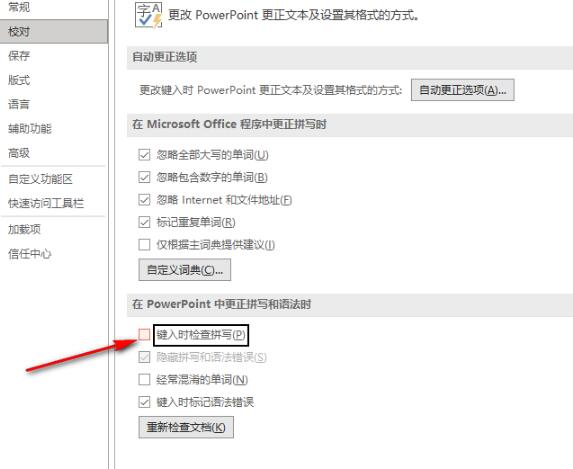我们在PPT演示文稿编辑过程中可能会遇到一些问题。比如文字下方显示红色波浪线的情况,想要去除掉红色波浪线,我们可以进入powerpoint选项页面,然后在该页面中打开校对选项,最后在校对取消勾选即可。下面一起来看看具体操作步骤吧。
方法步骤
我们发现一个需要编辑的演示文稿,右键单击该文稿,选择“打开方式”,然后从子菜单列表中选中“PowerPoint”选项。
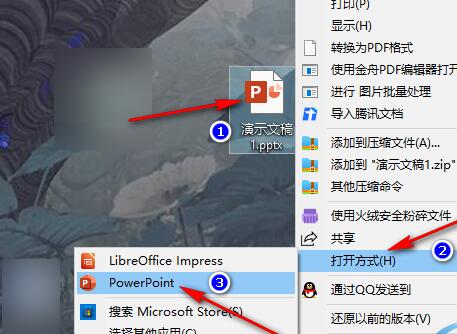
2、进入PPT页面之后,我们在幻灯片中可以看到文字下方有红色波浪线,想要去除红色波浪线,我们需要点击页面左上角的“文件”选项。
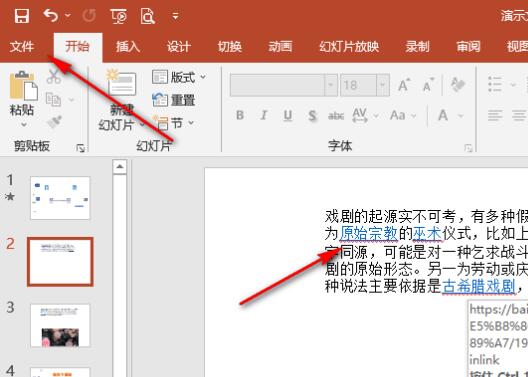
3、进入文件页面之后,我们在该页面中找到“选项”,点击打开该选项。
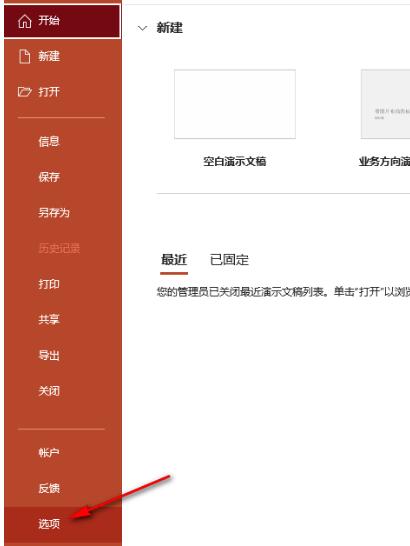
4、进入“PowerPoint选项”页面之后,我们在该页面中先打开“校对”选项,再在右侧页面中找到“键入时检查拼写”选项。
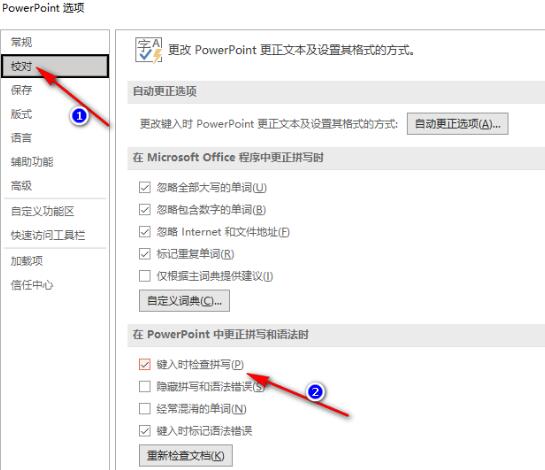
5、我们将“键入时检查拼写”取消勾选,然后点击“确定”选项保存设置即可。